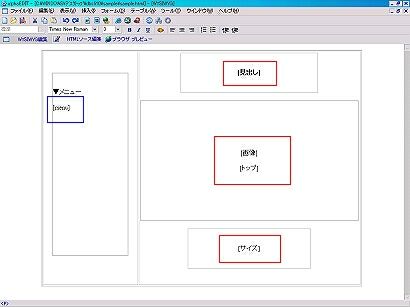|
HTMLファイルを一括自動作成 |
ホーム->無料ソフトのNakajSoft |
HTMLタグ講座 |
ホームページ作成ツールCSVslicer操作方法
ホームページ作成ツールCSVslicer操作方法
まず、CSVエディタやエクセルなどで、HTMLファイルのデータとなるCSVファイルを作成します。
エクセルでは、データがそのままの状態で保存されない場合がありますので専用のCSVエディタがおすすめです。
下の画面は「CSVslicer」で、HTMLテンプレート、CSVファイル、出力先フォルダをそれぞれ指定したところです。
ファイル名にしたい項目名と、メニューの文字列(アンカーテキスト)にしたい項目名も選択しました。(青の部分)
「設定保存」でこの状態を設定ファイルとして保存して、「設定開く」から開くことができます。
赤の部分が項目名で、HTMLテンプレートの表示したい位置にコピーペーストできます。
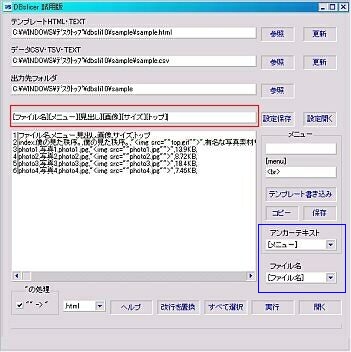
下の画面は、HTMLテンプレートを、HTMLエディタ「alphaEDIT」のWYSIWYG編集モードで開いた画面です。
上の画面でコピーした項目名を、HTMLテンプレートの表示させたい位置にそれぞれ貼り付けました。(赤の部分)
サイドメニューを表示したい場合は、画面の青の部分のように、表示させたい位置に「[menu]」と入力することにより、サイドメニューが書き込まれたHTMLファイルが出力されます。
サイドメニューをカテゴリ別に分けたい場合は、上の画面の「テンプレート書き込み」ボタンの下にある「コピー」ボタンで、選択行をコピーして、テンプレートに貼り付けていきます。(この場合は、テンプレートに[menu]は入力しません)
テンプレートを上書きしたので、CSVslicerで、テンプレートの「更新」ボタンをクリックします。
あとは、HTMLファイルを作成したい行を選択して、実行するだけです。